docker ceのインストール方法
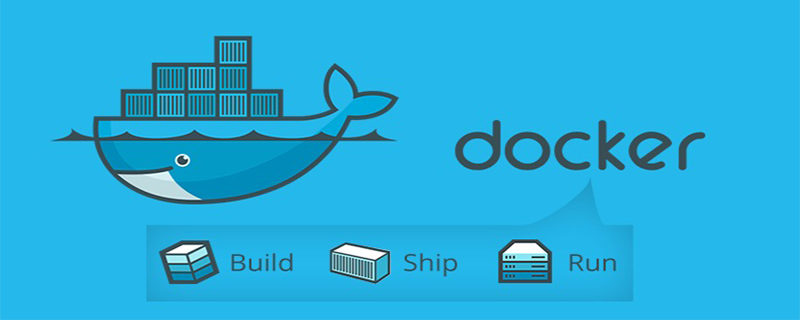
この記事では、CentOS に Docker CE をインストールする方法について説明します。
1. オペレーティング システム要件
Docker CE をインストールするには、64 ビット バージョンの CentOS 7 が必要です。
2. 古いバージョンをアンインストールする
Docker の以前のバージョンは、docker または docker-engine と呼ばれます。これらのバージョンがインストールされている場合は、それらとそれに関連する依存関係をアンインストールします。
$ sudo yum remove docker \
docker-common \
docker-selinux \
docker-engine3. ミラー ウェアハウスをセットアップする
3.1. 必要なソフトウェア パッケージをインストールします。 yum-utils は yum-config-manager ユーティリティを提供し、devicemapper ストレージ ドライバーには device-mapper-persistent-data と lvm2 が必要です。
$ sudo yum install -y yum-utils device-mapper-persistent-data lvm2
3.2. 次のコマンドを使用して、安定したイメージ ウェアハウスをセットアップします。エッジ リポジトリまたはテスト リポジトリを通じてビルドをインストールする必要がある場合でも、常に安定したリポジトリを使用する必要があります。
$ sudo yum-config-manager \ --add-repo \ https://download.docker.com/linux/centos/docker-ce.repo
3.3. オプション: エッジ リポジトリとテスト ミラー リポジトリを有効にします。これらのリポジトリは上記の docker.repo ファイルに含まれていますが、デフォルトでは無効になっています。安定したレジストリと一緒に有効にすることができます。
$ sudo yum-config-manager --enable docker-ce-edge $ sudo yum-config-manager --enable docker-ce-testing
3.4. –disable フラグを指定して yum-config-manager コマンドを実行すると、エッジまたはテスト ミラー リポジトリを無効にできます。再度有効にするには、-enable フラグを使用します。次のコマンドは、エッジ レジストリを無効にするために使用されます。
$ sudo yum-config-manager --disable docker-ce-edge
4. Docker CE
4.1. yum ソフトウェア パッケージ インデックスをインストールします。
$ sudo yum makecache fast
4.2. 最新バージョンの Docker CE をインストールするか、次のステップに進んで特定のバージョンをインストールします。
$ sudo yum install docker-ce
4.3. 運用システムでは、常に最新バージョンを使用するのではなく、特定のバージョンの Docker CE をインストールする必要があります。利用可能なバージョンをリストします。この例では、sort -r コマンドを使用して結果をバージョン番号 (高いものから低いもの) で並べ替えており、切り捨てられています。
$ yum list docker-ce.x86_64 --showduplicates | sort -r docker-ce.x86_64 17.06.0.el7 docker-ce-stable
このリストの内容は、どのレジストリが有効になっているかによって異なり、CentOS のバージョンに固有になります (この例では、バージョンの .el7 接尾辞で表されます)。インストールする特定のバージョンを選択します。 2 番目の列はバージョン文字列です。 3 番目の列はミラー ウェアハウスの名前で、ソフトウェア パッケージがどのミラー ウェアハウスから来たのかを示し、安定性レベル別にリストされます。
特定のバージョンをインストールするには、パッケージ名にバージョン文字列を追加し、ハイフン (-) で区切ります:
$ sudo yum install docker-ce-<VERSION>
4.4. Docker
$ sudo systemctl start docker
4.5 を開始します。 hello-world イメージを実行して、docker が正しくインストールされていることを確認します。
$ sudo docker run hello-world
推奨される関連チュートリアル: docker チュートリアル
以上がdocker ceのインストール方法の詳細内容です。詳細については、PHP 中国語 Web サイトの他の関連記事を参照してください。

ホットAIツール

Undresser.AI Undress
リアルなヌード写真を作成する AI 搭載アプリ

AI Clothes Remover
写真から衣服を削除するオンライン AI ツール。

Undress AI Tool
脱衣画像を無料で

Clothoff.io
AI衣類リムーバー

Video Face Swap
完全無料の AI 顔交換ツールを使用して、あらゆるビデオの顔を簡単に交換できます。

人気の記事

ホットツール

メモ帳++7.3.1
使いやすく無料のコードエディター

SublimeText3 中国語版
中国語版、とても使いやすい

ゼンドスタジオ 13.0.1
強力な PHP 統合開発環境

ドリームウィーバー CS6
ビジュアル Web 開発ツール

SublimeText3 Mac版
神レベルのコード編集ソフト(SublimeText3)

ホットトピック
 1662
1662
 14
14
 1418
1418
 52
52
 1311
1311
 25
25
 1261
1261
 29
29
 1234
1234
 24
24
 Dockerによってコンテナを出る方法
Apr 15, 2025 pm 12:15 PM
Dockerによってコンテナを出る方法
Apr 15, 2025 pm 12:15 PM
Dockerコンテナを終了する4つの方法:コンテナ端子でCtrl Dを使用するコンテナターミナルに出口コマンドを入力しますDocker stop&lt; container_name&gt;コマンドを使用するDocker Kill&lt; container_name&gt;ホストターミナルのコマンド(フォース出口)
 Dockerのファイルを外部にコピーする方法
Apr 15, 2025 pm 12:12 PM
Dockerのファイルを外部にコピーする方法
Apr 15, 2025 pm 12:12 PM
Dockerの外部ホストにファイルをコピーする方法:Docker CPコマンドを使用:Docker CP [Options]&lt; Container Path&gt; &lt;ホストパス&gt;。データボリュームの使用:ホストにディレクトリを作成し、-vパラメーターを使用してコンテナを作成するときにディレクトリをコンテナにマウントして、双方向ファイルの同期を実現します。
 Dockerによってコンテナを起動する方法
Apr 15, 2025 pm 12:27 PM
Dockerによってコンテナを起動する方法
Apr 15, 2025 pm 12:27 PM
Docker Containerの起動手順:コンテナ画像を引く:「Docker Pull [Mirror Name]」を実行します。コンテナの作成:「docker create [options] [mirror name] [コマンドとパラメーター]」を使用します。コンテナを起動します:「docker start [container name or id]」を実行します。コンテナのステータスを確認してください:コンテナが「Docker PS」で実行されていることを確認します。
 Dockerを再起動する方法
Apr 15, 2025 pm 12:06 PM
Dockerを再起動する方法
Apr 15, 2025 pm 12:06 PM
Dockerコンテナを再起動する方法:コンテナID(Docker PS)を取得します。コンテナを停止します(docker stop&lt; container_id&gt;);コンテナを起動します(docker start&lt; container_id&gt;);再起動が成功していることを確認します(Docker PS)。その他の方法:Docker Compose(Docker-Compose Restart)またはDocker API(Dockerドキュメントを参照)。
 Dockerコンテナの名前を確認する方法
Apr 15, 2025 pm 12:21 PM
Dockerコンテナの名前を確認する方法
Apr 15, 2025 pm 12:21 PM
すべてのコンテナ(Docker PS)をリストする手順に従って、Dockerコンテナ名を照会できます。コンテナリストをフィルタリングします(GREPコマンドを使用)。コンテナ名(「名前」列にあります)を取得します。
 DockerによるMySQLを開始する方法
Apr 15, 2025 pm 12:09 PM
DockerによるMySQLを開始する方法
Apr 15, 2025 pm 12:09 PM
DockerでMySQLを起動するプロセスは、次の手順で構成されています。MySQLイメージをプルしてコンテナを作成および起動し、ルートユーザーパスワードを設定し、ポート検証接続をマップしてデータベースを作成し、ユーザーはすべての権限をデータベースに付与します。
 Docker用のコンテナを作成する方法
Apr 15, 2025 pm 12:18 PM
Docker用のコンテナを作成する方法
Apr 15, 2025 pm 12:18 PM
Dockerでコンテナを作成します。1。画像を引く:Docker Pull [ミラー名]2。コンテナを作成:Docker Run [Options] [Mirror Name] [コマンド]3。コンテナを起動:Docker Start [Container Name]
 Dockerの画像を更新する方法
Apr 15, 2025 pm 12:03 PM
Dockerの画像を更新する方法
Apr 15, 2025 pm 12:03 PM
Docker画像を更新する手順は次のとおりです。最新の画像タグ新しい画像をプルする新しい画像は、特定のタグのために古い画像を削除します(オプション)コンテナを再起動します(必要に応じて)




